Annons
Om du vill spela en enda ljudfil utan att installera något nytt på din Mac finns det flera sätt att göra det med standardappar som kommer med din Mac.
Kanske skickade någon dig en ljudfil eller så laddade du ner en podcast du vill lyssna på på din Mac. Idag visar vi dig de alternativ du har för att spela en ljudfil utan att installera någon extra- eller tredjepartsprogramvara.
1. Spela ljud med iTunes
Om du använd iTunes eller inte för att hantera din musik 5 sätt att synkronisera musik till din iPhone utan iTunesKämpa inte med iTunes för att få musik på din iPhone, använd en av dessa alternativa metoder och lösningar istället. Läs mer , kan du använda den för att snabbt spela en ljudfil utan att lägga till filen i iTunes-mediebiblioteket.
Starta iTunes och öppna sedan ett Finder-fönster och navigera till ljudfilen du vill spela.
Håll ner Alt / Option när du drar ljudfilen till iTunes-fönstret. Ljudfilen läggs till i iTunes, men kopieras inte till mappen mediebibliotek på din Mac (~ / Musik / iTunes / iTunes \ Media /), även om
Kopiera filer till mappen iTunes Media när du lägger till i biblioteket alternativet är på i iTunes> Inställningar> Avancerat.
Du kan minimera iTunes-fönstret medan ljudfilen spelas upp, så att du kan göra andra saker på din Mac.
Om du inte vill lämna ljudfilen i iTunes efter att ha lyssnat på den kan du ta bort den när du är klar. Om du lämnar filen i iTunes kommer den att säkerhetskopieras om du gör det säkerhetskopiera ditt iTunes-bibliotek manuellt Säkerhetskopiera och återställa Mac: s iTunes & Photos-bibliotekChansen är stor att om du har tappat all musik, foton och videor en gång, kommer du att se till att det aldrig händer igen. Läs mer , även om filen inte finns i ditt mediebibliotek.

2. Spela ljud med Get Info i Finder
Ett enkelt sätt att spela en ljudfil är att använd Get Info i Finder 8 Finder-tips för Mac-nybörjareNavigering av filer och mappar med den ursprungliga Mac-filwebbläsaren Finder är lätt nog, men det finns många fler funktioner gömda bakom menyer och kortkommandon. Läs mer .
Välj den fil du vill spela och tryck på Kommando + I. I Förhandsvisning avsnittet om Få information ruta, flytta musen över albumomslaget och klicka på Spela knapp.
Ljudfilen spelas upp medan Få information fönstret är öppet och det fortsätter att spela när du minimerar Få information fönster. När du stänger Få information fönstret, ljudfilen slutar spela.

3. Spela ljud med Quick Look i Finder
Snabb titt i Finder 17 grundläggande macOS-villkor och vad de menarSom Mac-användare kommer du troligen att bli överväldigad av okända namn. Låt oss vägleda dig genom några av de viktigaste macOS-termerna. Läs mer ger ett ännu snabbare sätt att spela en ljudfil.
Välj ljudfilen du vill spela i Finder och tryck sedan på mellanslagsfältet. De Snabb titt dialogrutan visas och ljudfilen börjar spela automatiskt.
Nackdelen med denna metod är att Quick Look-fönstret måste hålla sig öppen och i fokus för att ljudet ska fortsätta spela. Om du minimerar eller stänger fönstret kommer ljudfilen inte att fortsätta spela i bakgrunden.

4. Spela ljud med hjälp av QuickTime
Om du vill spela en ljudfil i bakgrunden, men inte vill använda iTunes alls, är QuickTime en snabb och enkel lösning.
Högerklicka på ljudfilen du vill spela och gå till i Finder Öppna med> QuickTime Player.app.

De Snabb tid fönstret öppnas, men ljudfilen spelas inte upp automatiskt. Klicka på Spela för att börja spela ljudfilen. Du kan minimera fönstret och ljudfilen fortsätter att spela medan du gör andra saker på din Mac.
Du kan också dra och släppa en ljudfil till QuickTime-fönstret för att spela upp den.
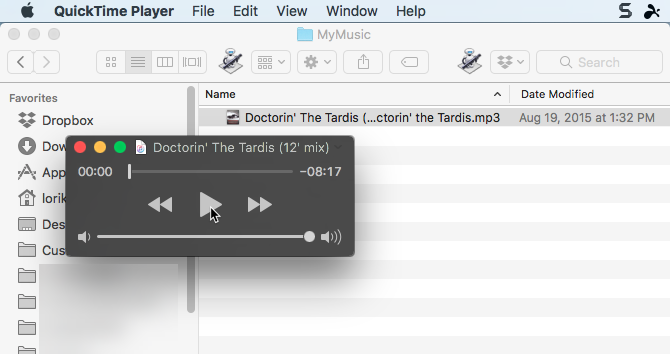
5. Spela ljud med kommandoraden
Om du vill med kommandoraden 4 coola saker du kan göra med Mac-terminalenTerminalen är Mac OS X-analog till kommandotolken Windows eller CMD. Det är ett verktyg, som du antagligen redan vet, som låter dig styra din dator med hjälp av textkommandon, i motsats till ... Läs mer , kan du använda afplay kommando för att spela en ljudfil, inklusive att spela den i bakgrunden. Vi kommer att spela en MP3-fil i vårt exempel, men du kan spela många andra ljudformat med afplay.
Öppna Terminal från Program> Verktyg. Kör sedan följande kommando och ersätt audiofile.mp3 med hela sökvägen till ljudfilen du vill spela:
afplay audiofile.mp3Till exempel ser vårt kommando ut följande:
afplay / Användare / lorikaufman / Musik / MyMusic / Doctorin \ The \ Tardis \ - \ Timelords \ - \ The \ KLF.mp3Om det finns utrymmen i din sökväg eller filnamn, lägg en bakskärm framför varje utrymme.
Om du vill spela en ljudfil från ditt iTunes-bibliotek använder du följande mappväg i kommandot avplay:
~ / Musik / iTunes / iTunes \ Media / Musik /.Om Håll iTunes Media-mappen organiserad alternativet är aktiverat i iTunes> Inställningar> Avancerat, kan du använda flikens färdigställande för att navigera till artisten, albumet och sedan låten. Låtar börjar med spårnumret när det här alternativet är på.

Att använda afplay kommando för att spela en ljudfil i bakgrunden, lägga till ett utrymme och sedan en ampersand (&) till slutet av kommandot. Till exempel ser vårt kommando att spela en ljudfil i bakgrunden ut enligt följande:
afplay / Användare / lorikaufman / Musik / MyMusic / Doctorin \ The \ Tardis \ - \ Timelords \ - \ The \ KLF.mp3 &Du behöver inte lämna terminalfönstret i fokus eller ens lämna fönstret öppet. Du kan stänga terminalfönstret och ljudfilen fortsätter att spela.
När du stänger terminalfönstret blir du tillfrågad om du vill avsluta afplay bearbeta. Det kan verka konstigt men klicka Avsluta. Din ljudfil fortsätter att spela.

För att stoppa en ljudfil som du spelar i bakgrunden med hjälp av afplay, öppna ett terminalfönster igen och skriv in följande kommando:
killall avplayLjudfilen slutar spela direkt.
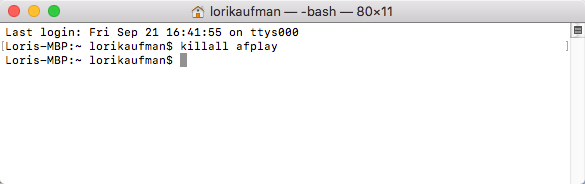
Andra sätt att spela ljudfiler på Mac
Alternativen vi diskuterade här är alla tillgängliga med hjälp av verktyg som ingår i Mac-systemet. Men det är andra musikspelarappar där ute som kan spela ljudfiler (och andra typer av mediefiler) om du vill att en app ska spela musik men inte vill använda iTunes.
Om du har en gammal iPod som har musik du vill släppa av den kan du också överföra ljudfilerna till din dator Hur man överför musik från en gammal iPod till din dator eller iPhoneSå här överför du musik från din iPod till en dator för att rädda musik på en gammal iPod och synkronisera den till ditt bibliotek. Läs mer .
Lori Kaufman är en frilanssteknisk författare som bor i Sacramento, Kalifornien. Hon är en gadget och teknisk nörd som älskar att skriva artiklar om ett brett spektrum av ämnen. Lori älskar också att läsa mysterier, korsstygn, musikalisk teater och Doctor Who. Anslut med Lori på LinkedIn.